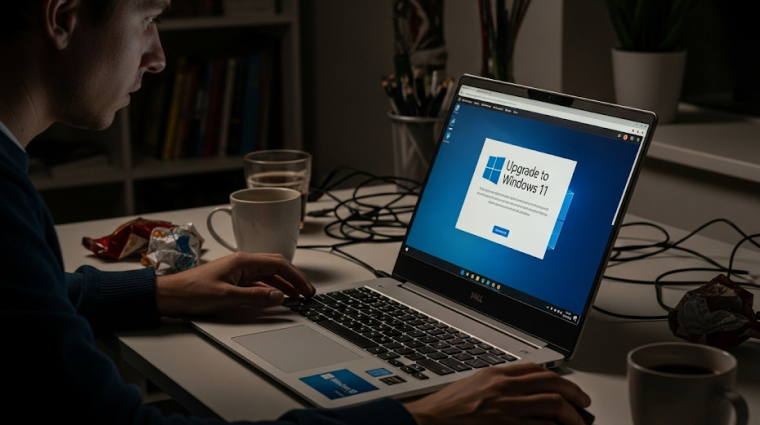Októberben jelent meg, és azóta már minden Windows 11 felhasználó gépén aktiválható a Windows 11 25H2-es verziószámú frissítése, amely annak ellenére, hogy villámgyorsan "telepíthető", sok fontos és hasznos újdonságot hoz. Persze továbbra is vannak olyan vakfoltok, amikkel a Microsoft nem akar foglalkozni. Ebben a cikkben a legfontosabb újdonságok mellett a hiányosságokból is mutatunk párat.
Telepítés helyett aktiválás
A Microsoft jellemzően kétféle módon terjeszti a Windows éves nagy frissítését: klasszikus esetben közvetlenül a telepítés előtt kell letölteni a szükséges fájlokat. Ilyenkor a rendszer módosítása a többszöri újraindítással együtt kb. 30-60 percet vesz igénybe. A másik verziónál a Windows automatikusan letölti és telepíti a csomagokat a háttérben, de az új funkciókat még nem aktiválja. Ez utóbbi, a Windows 11 25H2-es változata esetében is alkalmazott módszer felhasználói szempontból praktikusabb, mert amikor az éves nagy frissítés telepítése mellett döntesz, valójában csak egy apró méretű aktiváló patchet kell letölteni, a hosszadalmas telepítés helyett pedig mindössze újra kell indítanod a számítógépet egyetlen alkalommal.
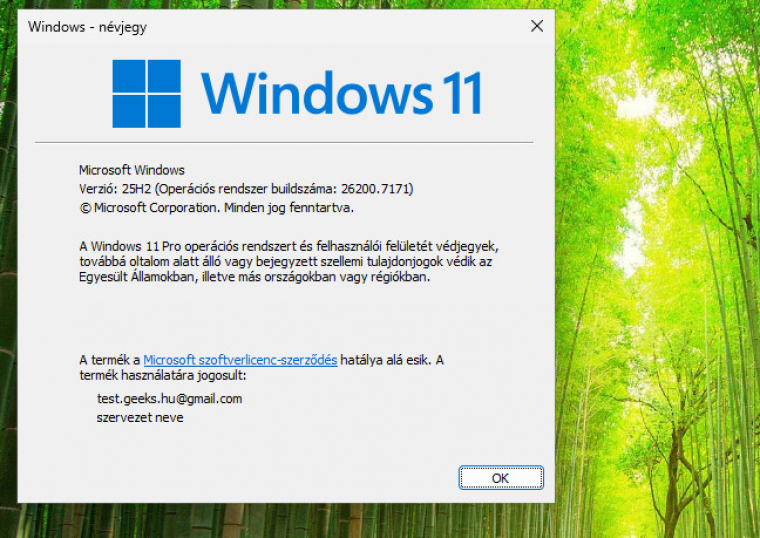
A vicces helyzet az, hogy ennek ellenére az újdonságok akkor sem feltétlenül válnak elérhetővé a rendszerben. Hiába mutatja a Windows, hogy már a 25H2 verziót használod, az új funkciók engedélyezése fokozatosan történik, így előfordulhat, hogy a cikkben szereplő egyik vagy másik szolgáltatás még nem működik nálad. Mit tehetsz? Vagy vársz türelmesen, vagy a ViVeTool nevű eszközzel aktiválhatod az új funkciókat, feltéve hogy ismered az azonosítójukat (ID). Azonban vigyázz, mert ha rossz szolgáltatást aktiválsz (rossz ID-t használsz), azzal komoly problémát is okozhatsz a rendszerben. A cikkben azoknál a funkcióknál, amelyeket - egyelőre - külön kell aktiválnod, feltüntettük az ID-t is.
Amennyiben a ViVeTool használata mellett döntesz, az alábbi lépéseket kell végrehajtanod - saját felelősségre.
1. Ha még nem tetted meg, töltsd le és telepítsd a novemberi patch kedden kiadott KB5068861 frissítést, majd ha ez megtörtént, ellenőrizd a winver.exe segítségével, hogy a Windows 11 verziószáma 2600.7171 vagy (a második négy számjegy tekintetében) ennél magasabbra változott-e. Csak akkor haladj tovább, ha ez megtörtént.
2. Töltsd le a ViVeTool nevű eszközt a GitHubról; egy ZIP fájlt fogsz kapni, amit kicsomagolhatsz bárhová, de az egyszerűség kedvéért érdemes a C:\ViVeTool mappát választani.
3. Nyiss meg egy Parancssort rendszergazda jogosultsággal, majd lépbe az imént létrehozott mappába a
cd c:\vivetool
paranccsal
4. Ahhoz, hogy a cikkben szereplő funkciókat aktiválni tudd, az alábbi parancsot kell kiadni:
vivetool.exe /enable /id:XXXXXXXX
ahol XXXXXXXX annak a funkciónak az azonosítója, amelyiket aktiválni szeretnéd. Ha később mégis visszaállítanád az eredeti állapotot, akkor azt a
vivetool.exe /reset /id:XXXXXXXX
paranccsal tudod megtenni
5. Az esetek többségében a PC-t újra kell indítani ahhoz, hogy a változtatás hatásait lásd.
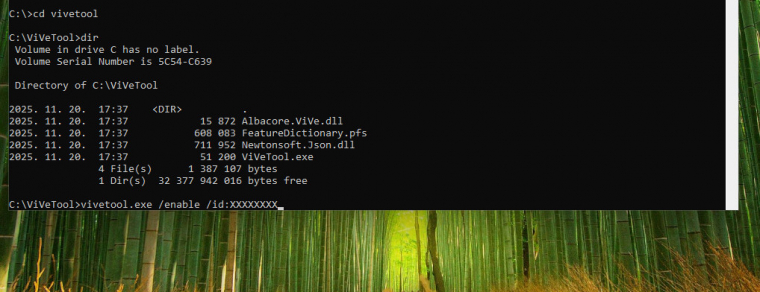
Az újdonságokat - ezúttal is - öt csoportba sorolhatjuk:
- - teljesítményoptimalizáció és stabilitás
- - biztonsági szolgáltatások
- - új funkciók
- - kozmetikai változtatások (UI)
- - AI
Nagyobb teljesítmény és stabilitás frissítést követően
A Windows fejlesztésének és frissítésének folyamatosan célja a teljesítmény növelése, amely jellemzően optimalizációk révén történik - így volt ez a Windows 11 25H2 esetében is. Nyilván itt nem arról van szó, hogy az OS varázsütésre megtáltosodik egy gyenge PC-n, se nem arról, hogy a játékok egyik pillanatról a másikra kétszer annyi fps-t produkálnak. Viszont a Windows használata közben a háttérben folyamatosan rengeteg szolgáltatás fut; a Microsoft ezek működését folyamatosan optimalizálja, hogy minél kisebb legyen a rendszerre rótt terhelés, meghagyva ezzel az értékes erőforrásokat a produktív alkalmazások számára. A Windows 10 esetében a háttérfolyamatok erőforrásigénye kb. 10 százalékkal csökkent. Rendszerszinten fontos még az is, hogy folyamatosan fejlődik a memóriakezelés és az, ahogyan a Windows az egyszerre futó részfolyamatok között a prioritásokat kiosztja.
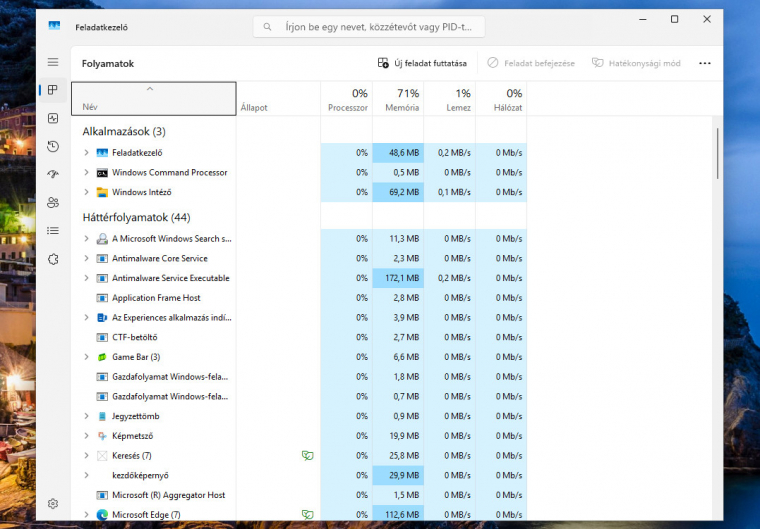
Emellett a rendszer teljesítményének növeléséhez hozzájárul az is, hogy a Microsoft az olyan rendszeralkalmazásokat, mint például a Fájlkezelő vagy a Defender, szintén optimalizálja a gyorsabb működés érdekében. Emellett megújult a diagnosztikai háttér is, amely a teljesítménybeli vagy stabilitással kapcsolatos problémák esetén fontos telemetria-adatokat és naplóbejegyzéseket rögzíti.
Ezek az optimalizációk főleg akkor lehetnek fontosak, ha nem asztali PC-t, hanem notebookot használsz, hiszen ezen gépek akkumulátoros üzemideje akár 3-5 százalékkal is növekedhet a fejlesztések hatására.
Ami a stabilitást illeti, egy új driverhitelesítési programtól várja a Microsoft, hogy a rendszer az eddigieknél is kevesebbet omlik majd össze.
Fő a biztonság - vagyis a rendszergazda fiókjának védelme
Biztonsági szempontól a Windows egyik legnagyobb gondja az, hogy a vírusok és más kártevők, ha bejutnak a rendszerbe, gyakorlatilag szabadon garázdálkodhatnak, mert szinte minden felhasználó rendszergazdai jogosultsággal használja a fiókját - azaz a vírusnak is minden joga megvan ahhoz, hogy változtatásokat eszközöljön, programokat telepítsen.
Linuxon ez úgy működik, hogy a felhasználói fiók csak korlátozott jogosultsággal bír, a rendszer szempontjából kritikus változtatások esetén pedig minden alkalommal szépen be kell írni a rendszergazda fiók jelszavát.
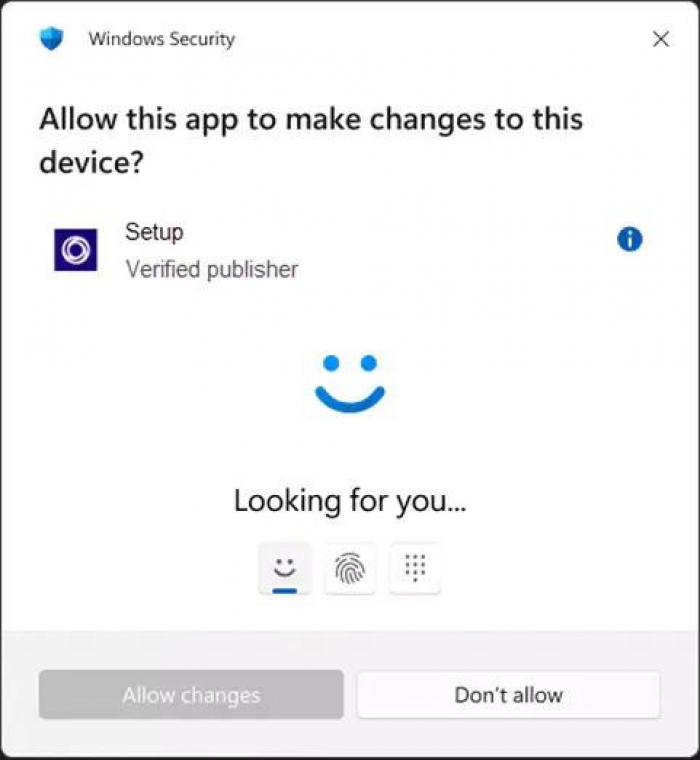
Noha a Windows esetében is megoldható volt ilyen beállítás, a Microsoft inkább a felhasználói fiókok felügyeletét erőltette - ezzel pedig a kényelmet a biztonság elé helyezte. Mégpedig azért, mert a felugró üzeneteknél egy sima kattintás is elég volt a folytatáshoz, ezért a felhasználók gyorsan megszokták, hogy rutinból kattintsanak. A Windows 11 25H2 esetében viszont úgy módosította a Microsoft ezt a funkciót, hogy most már a jelszót is be kell írni - sajnos még mindig nem ez az alapértelmezett beállítás, de legalább már adott a lehetőség az egyszerű bekapcsolásra a Beállítások | Adatvételem és biztonság | Windows biztonság | Fiókvédelem menüpont alatt. Ha a kapcsolót aktív állásba teszed, a Windows korlátozza a felhasználói fiókod jogait; amikor pedig a rendszer szempontjából fontos változtatásra kerül a sor, azonosítást követően minden alkalommal külön az adott feladat végrehajtására létrehoz egy admin fiókot, amely a változtatást követően törlődik. Így ha egy vírus meg is szerzi a hitelesítési adatait, akkor sem tud mit kezdeni velük.
ID: 57048231
Szükséges továbbá a Csoportházirendben a Számítógép konfigurációja | Windows beállítások | Biztonsági beállítások | Helyi házirend | Biztonsági beállítások útvonalon a Felhasználói fiókok felügyelete: A rendszergazdai engedélyezéses mód típusának konfigurálása bejegyzés értékét Rendszergazdai jóváhagyási mód rendszergazdai védelemmel állásba, a Felhasználói fiókok felügyelete: A rendszergazdai engedélyezéses mód a beépített rendszergazdai fiókhoz bejegyzés értékét pedig Engedélyezve állásba kapcsolni.
Új kényelmi funkciók
Emoji funkciók a tálcán
A Windowsban már eddig is voltak emojik, ezeket a WIN+V billentyűkombinációval előhívható ablak segítségével tudtad beszúrni a szövegbe. A Windows 11 25H2-ben új elemként viszont a Tálcára is beköltözik egy ikon, amivel már közvetlenül tudsz sírós-mosolygós arcokat beilleszteni bármilyen környezetbe. Az ikont beállíthatod úgy is, hogy csak akkor jelenjen meg, ha gépelsz, de arra is van mód, hogy teljesen elrejtsd, ha egyáltalán nincs szükséged rá. Hogy gyorsabb-e tőle az emojik beszúrása? Arra nem vennénk mérget. Szerencsére legalább a régi módszer is megmaradt.
ID: 57048231
Ezt követően az ikont a Tálca beállításainál tudod bekapcsolni.
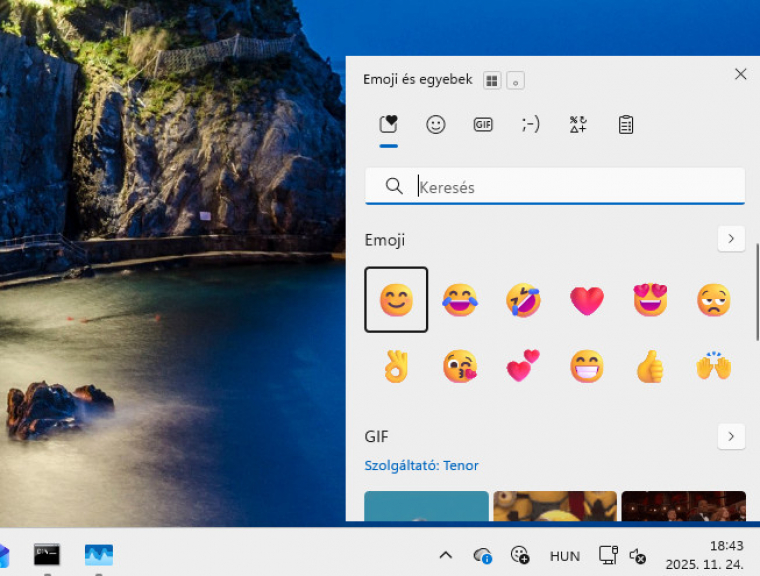
Fejlett(ebb) widget kezelés
A minialkalmazások Windows alatt nem túl népszerűek, nem kis részben azért, mert ha kiteszed őket az asztalra, akkor szinte sosem látod őket - hiszen a monitort rendszerint az éppen használt alkalmazás vagy alkalmazások, egy film vagy a játékok töltik ki. A widgeteknek a lezáró képernyőn viszont van (némi) létjogosultsága. Ez a funkció a tavalyi frissítés óta adott, ám túlságosan korlátozta a minialkalmazások funkcióját. A Windows 11 25H2 aktiválását követően komoly előrelépés viszont, hogy a minialkalmazások komplexebb és akár valós idejű információkat is mutathatnak, azaz a megjelenítés sokkal dinamikusabbá vált. Ez a funkció a Beállítások | Személyre szabás | Lezárási képernyő útvonalon kapcsolható be (A zárolási képernyő vezérlőinek felfedezése), ahol azt is beállíthatod, hogy mely minialkalmazások kerüljenek be a dinamikusan frissülő körbe. Egyelőre csak MSN widgetek támogatottak, de később más fejlesztők szoftverei is bekerülhetnek ide (pl. Spotify).
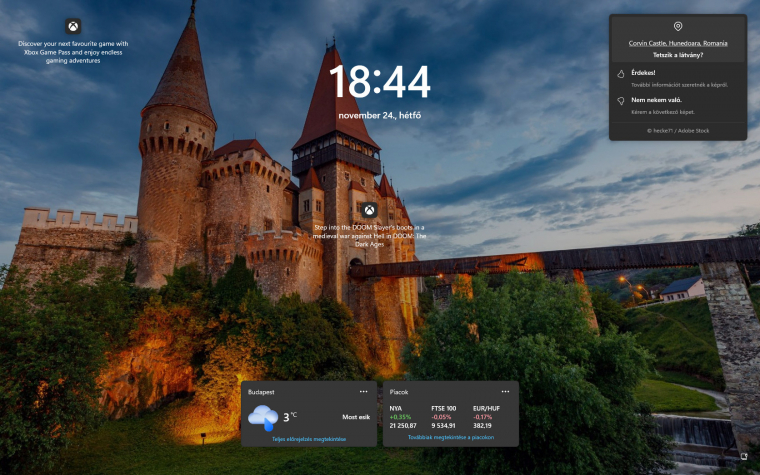
Egyszerűbben eltávolítható felesleges programok
Tulajdonképpen új kényelmi funkció egy, a Csoportházirend-szerkesztőben megjelenő új opció is, amely arra ad lehetőséget, hogy a Windows 11-ben meglévő gyári alkalmazások közül azokat, amelyekre nincs szükséged, egy lépcsőben eltávolítsd. Jelenleg 25 szoftver támogatott, amiket a Csoportházirend-szerkesztőben az alábbi útvonalon találhatsz meg: Számítógép konfigurációja\Felügyeleti sablonok\Windows-összetevők\Alkalmazáscsomagok telepítése. Itt kattints Az alapértelmezett Microsoft Store csomagok eltávolítása a rendszerből bejegyzésre, majd az egérrel válaszd ki, hogy melyik csomagokra nincs szükséged!
Új gúnya nincs, kisebb változtatások, csinosítások vannak
A Windows 10 és 11 fejlesztésekor kiemelt szempont volt az egységes, letisztult külső - ennek a szemléletnek azonban olyan funkciók is áldozatául estek, amelyeknek nem kellett volna. Notebookok esetében például a töltöttségi szint csak saccolható a tálcán lévő ikon alapján (a pontos értéket akkor kapod meg, ha az elem ikon fölé viszed az egeret), de az ikont ahhoz is alaposan szemügyre kell venned, ha azt szeretnéd tudni, hogy tölt-e a masina vagy sem. Ehhez képest a Windows 11 25H2 az aktuális töltöttségi szintet százalékos formában is meg tudja mutatni, ha szeretnéd, az aktuális állapotot pedig színkódok jelzik (a tálcán és a lezáró képernyőn egyaránt):
- fehér ikon mutatja, ha a notebook akkumulátorról üzemel, és töltöttségi szintje megfelelő
- narancssárga ikon jelzi, ha az energiatakarékos profil aktív
- piros ikon figyelmeztet az alacsony töltöttségi szintre
- a zöld ikon pedig azt mutatja, ha az akkumulátor töltődik
ID: 56328729
Re-Start
A Windows-ban a Start menü tulajdonképpen a Windows 8 óta problémás, a felhasználók a Windows 7 egyszerű eszközét sírják vissza, a Microsoft viszont folyamatosan újabb és újabb funkciókat építene bele. Szerencsére a nagyobb változtatások most elmaradtak, azon viszont változtattak Redmondban, hogy a Start menü elemei hogyan jelenhetnek meg. A rögzített elemeknél három helyett két sorra csökkent például az alapértelmezett megjelenítési mód, de van lehetőség arra, hogy inkább az összes rögzített elemet mutassa a rendszer. Cserébe eltűnt viszont a három korábban meglévő elrendezési lehetőség.
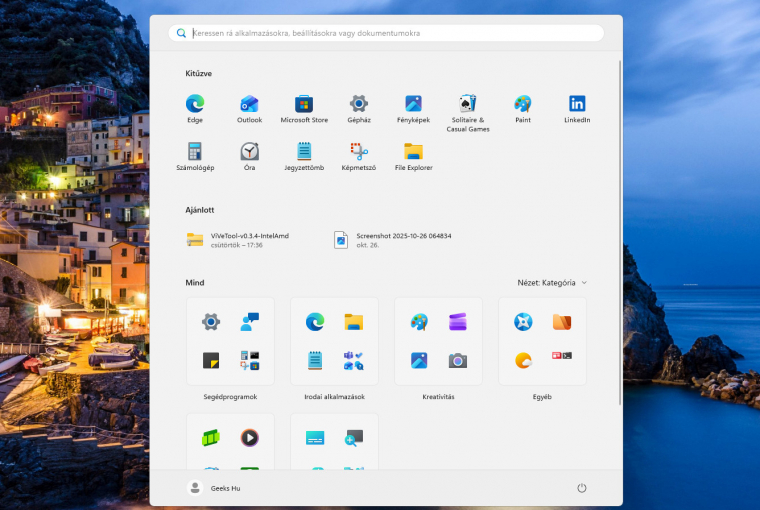
Az összes alkalmazás ezentúl lent, a kitűzött programok alatt jelenik meg - a korábbi "Mind" gomb pedig eltűnt. Itt sajnos megint kiütközik, hogy a Microsoftnál nem feltétlenül gondolkodnak, függetlenül a többi módosítástól, ezt a gombot a helyén kellett volna hagyni. Mindenesetre az összes app alapértelmezés szerint kategóriákra csoportosítva látod, amit ízlés szerint átváltoztathatsz lista vagy rács nézetre - azonban a helyzet az, hogy ezzel csak átláthatatlanná válik a felület. Viszont messze van a tökéletestől a kategóriás rendszer is: a meglévő kategóriák nem nevezhetők át, új kategória nem hozható létre, és az alkalmazások átmozgatására sincs lehetőség, a Windows minden szoftvert automatikusan besorol, ha tetszik, ha nem.
Ami viszont kifejezetten hasznos lehet, az az, hogy a Start menü jobb oldalához hozzátűzheted a Telefonkapcsolat panelt is, így a legfontosabb funkciókat az alkalmazás megnyitása nélkül is el tudod érni.
ID: 47205210
Sötét mód kiterjesztve
A Windows frissítésről frissítésre fejlődik a tekintetben, hogy mely "gyári" szoftverek alkalmazkodnak a sötét módhoz - a 25H2-es verzióban a Fájlkezelőt foltozták be e téren, így most már elvileg a programhoz tartozó minden egyes felület képes színt váltani.
Még több AI
Nem túl meglepő módon a Windows 11 25H2 frissítés még több mesterséges intelligencia funkcióval pakolta tele az operációs rendszert, a Copilot például most már alkalmazások közötti interakcióra is képes (egyelőre csak MS szoftverek esetén, de a Microsoft tervezi, hogy kiterjeszti ezt a lehetőséget más fejlesztők termékeire is). A Copilot mélyebb integrációja általánosságban is jellemző, többek között megjelenik a Tálcán és a jobb egérgombbal előhívható helyi menükben is. Kivéve, Európában. Mivel az amerikai cégeknek továbbra is gondja van az EU digitális piacokról szóló jogszabályával, a problémás funkciókat ezek a cégek egyszerűen letiltják - és pontosan ez a helyzet a Copilot mélyen a rendszerbe integrált oldalsávjával. Az AI elérhető ugyan az Edge-ben és önálló appként is, ám a plusz funkciókat biztosító oldalsáv az EU-ban nem aktív.
Az AI funkciók másik csoportja szintén olyan, hogy azt csak felhasználók egy kis szeletének érhető el. A sokat vitatott Recall és az új, a kijelző tartalmát elemző, és az alapján lehetséges műveleteket felajánló Click-to-Do (amelyek az EU-ban egyelőre szintén parkolópályára vannak állítva) mellett az élő fordítás és feliratozás funkció, a játékok felskálázása, a fotók stílusának megváltoztatása, valamint a Painten belül elérhető képgenerátor és képszerkesztő is csak a neurális egységgel szerelt Copilot+ PC-ken érhető el.

Minden, Windows 11 25H2 rendszert futtató számítógépen megtalálhatók viszont a Fájlkezelőbe integrált AI funkciók - ami nagyon hangzatos ugyan, de valójában csak arról van szó, hogy a felugró menübe bekerültek olyan opciók, amelyek az adott fájl esetén elérhető mesterséges intelligencia szolgáltatásokhoz adnak gyorselérést. Egy fénykép esetén például ilyen a háttér eltávolítása. Ez igazából egy nesze semmi, fogd meg jól fejlesztés, mivel ehhez a feladathoz a Paintet amúgy is el kellene indítani, sokat tehát nem lendít a kényelmi faktoron ez a dolog.
ID: 54792954, 55345819
Ugyancsak minden windowsos PC-re igaz, hogy a szoftverek csoportosítását a start menüben a mesterséges intelligencia végzi.
És igazából nemcsak ide, hanem a biztonsági funkciók közé is besorolhatnánk, hogy a Windows jogosultságkezelőjébe a Beállítások | Adatvédelem és biztonság útvonalon új elemként megjelent a Szöveg- és képgenerálás menüpont, ahol azt ellenőrizheted, illetve szabályozhatod, hogy melyek azok a szoftverek, amik hozzáférhetnek a mesterséges intelligencia ezen funkcióihoz.